win10开始菜单打不开怎么办?
Hello!大家好,我是阿广,win10开始菜单打不开怎么办呢?近来有不少网友反映win10开始菜单打不开的情况,其实出现win10开始菜单打不开的原因有很多,我给大家整理了三种解决win10开始菜单打不开的方法,希望能帮助到你们(⊃‿⊂)

原料/工具
无
方法一结束进程
第1步
1、右击任务栏空白处,选择“任务管理器”
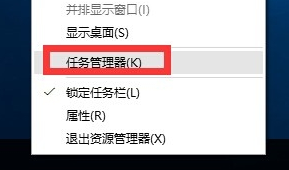
第2步
2、找到并选中“桌面窗口管理器”项,点击“结束进程”
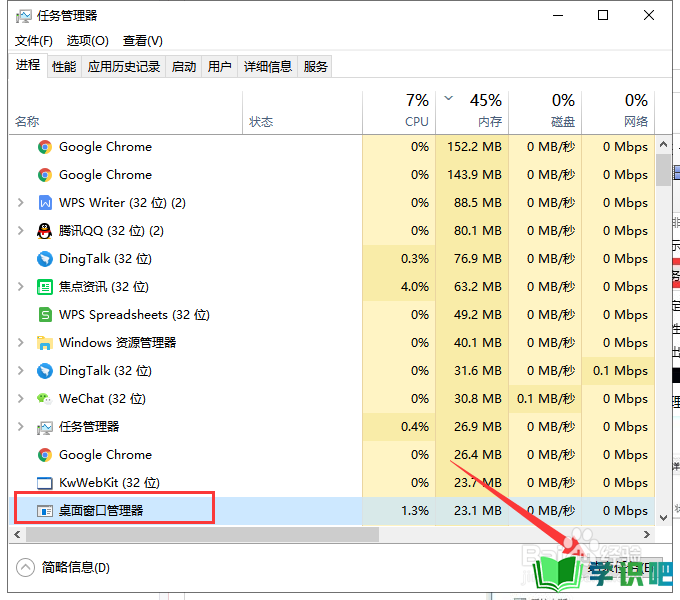
第3步
3、弹出警告窗口,勾选“放弃未保存的数据并关闭”,点击“关闭”重启电脑看看开始菜单有没有反应
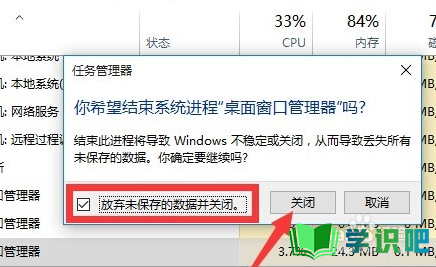
方法二、修改“组策略”
第1步
1、“Windows+R”快捷键打开运行窗口,输入gpedit.msc,点击确定打开组策略窗口
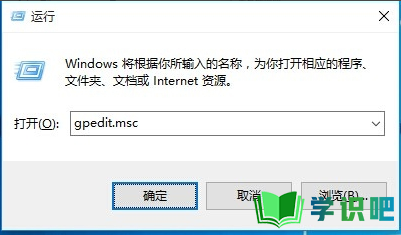
第2步
2、如图所示,依次展开左侧红色方框中的项目,然后右侧找到并右击“用户账户控制:用于内置管理员账户的管理员批准模式”选择“属性”
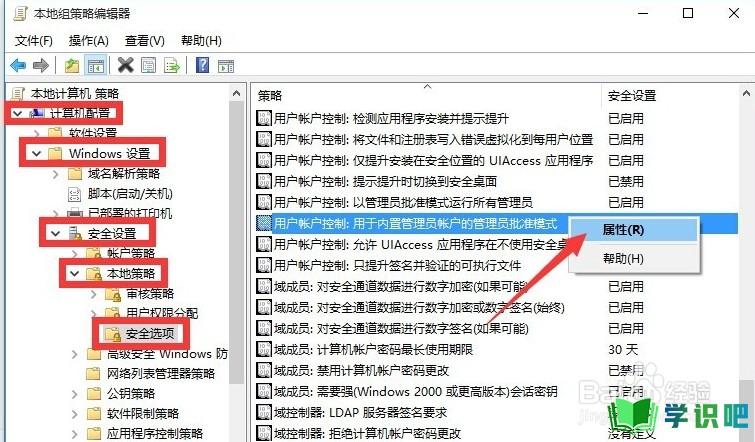
第3步
3、选择已启用,点击确定
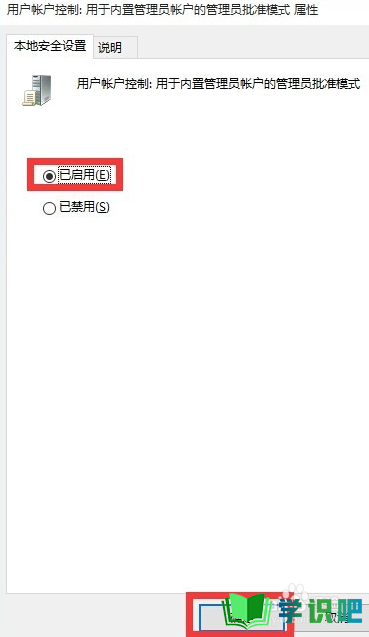
第4步
4、然后按下Alt+F4快捷键,点击确定,重启电脑即可
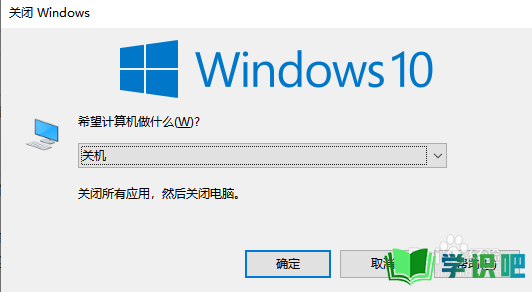
方法三:重置计算机
第1步
1、WIN+R快捷键,窗口中输入“msconfig”点击回车
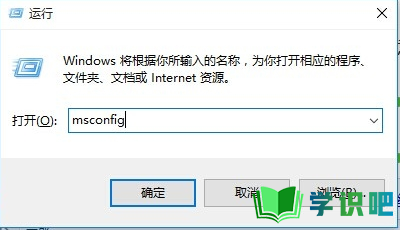
第2步
2、打开“系统配置”,选择菜单上的“引导”选项卡,选择“安全引导”,点击“确定”,关机重启电脑
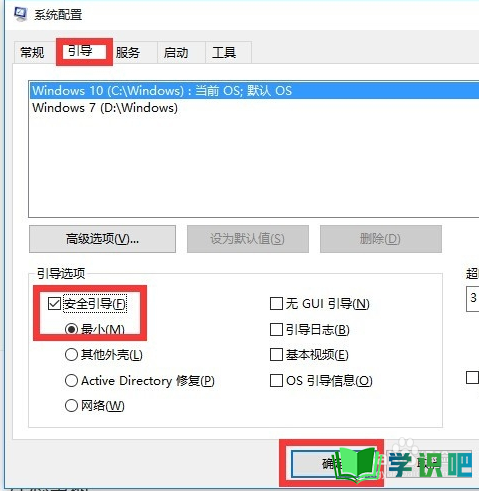
第3步
3、进入安全模式,选择“设置”-“更新和安全”-“恢复”,点击“重置此电脑”下方的“开始”按钮,重启电脑重置win10系统
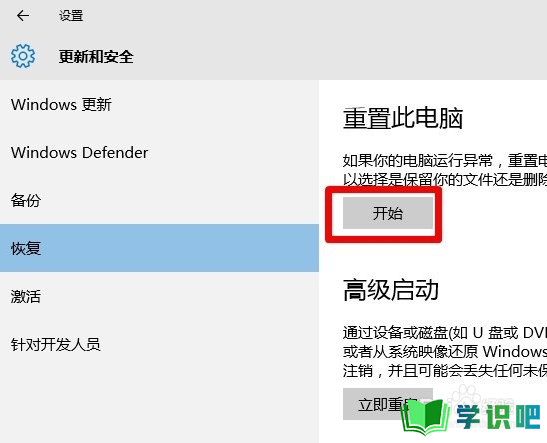
第4步
4、当然,如果能进入“疑难解答”界面时,直接点击“重置此电脑”项以实现重装安装Win10正式版系统操作。如果还是没有解决问题,我们只能选择一键重装系统了。
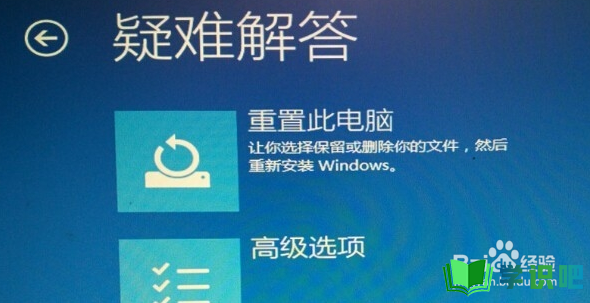
温馨提示
以上就是“win10开始菜单打不开怎么办?”的全部内容了,不知道小伙伴们学会了吗?学识吧还为大家提供了超多百科知识文章,感兴趣的小伙伴们可以关注学识吧并给小编点赞哦!(⊃‿⊂)
